Grundlegend reicht mir der Speicher auf dem iPad Pro und Mac aus, um Medien ablegen und von dort aus auch bearbeiten zu können. In der Regel wandert von hier nämlich sowieso alles in mein iCloud Drive von 2 TB. Allerdings ist das bei mir bei Videodateien komplett anders, wobei0 sie dank einem Zubehör extern abgelegt absolut flüssig laufen. An iPad Pro und Mac nutze ich daher eine SSD in einem M.2 SSD Aluminiumgehäuse mit USB-C von Satechi.
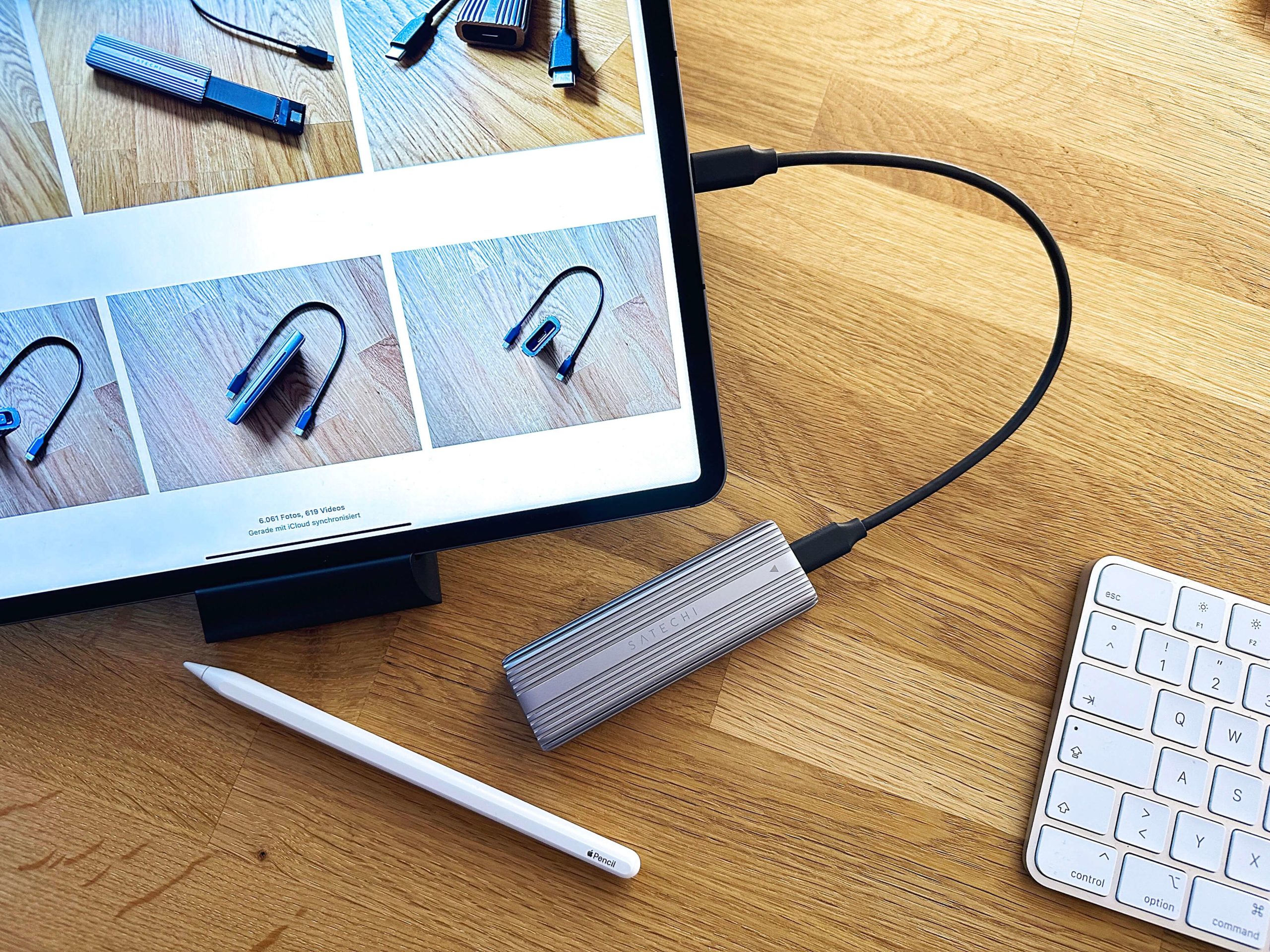
Das M.2 SSD Aluminiumgehäuse von Satechi …
… bringt ein kleines SSD-Format schnell zum Einsatz. Unterstützt werden M Key NvMe, B+M Key NvMe und B+M Key Sata. Darunter sind dann die Größen 2242, 2260 und 2280. In diesem Fall werden also alle kleinen M2 SSD-Speicher unterstützt und ich habe eine M.2 2280 von Crucial im Einsatz. Diese sind in der Regel erstens nicht mehr teuer und zweitens bekommt man für kleines Geld auch schon 1 TB an Speicher.
Die Speichergröße ist ein guter Stichpunkt, denn das M.2 SSD Aluminiumgehäuse von Satechi unterstützt Speicher mit maximalen 4 TB. Das dürfte wahrscheinlich auch für die meisten Nutzer:innen reichen.

Das Gehäuse …
… besteht komplett aus Aluminium. Dieses sorgt für eine Aufnahme der Abwärme der SSD und sorgt damit für eine passive Kühlung. Damit eine Luftzirkulation entsteht, ist das Gehäuse zu beiden Seiten geschlitzt. Ich hatte euch vor kurzer Zeit ein ähnliches Gehäuse gezeigt und dieses hat dieses Merkmal leider nicht (⇒LINK). Die SSD wird einfach mit der Connectorseite in den herausnehmbaren Riegel eingeschoben, nach unten gedrückt und mit einem Gummistöpsel fixiert.
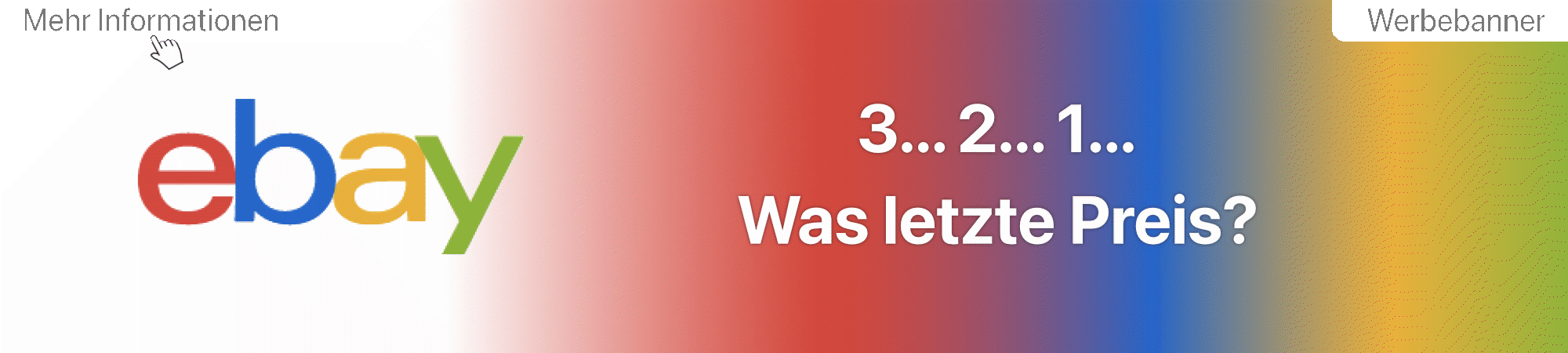
Die SSD schwebt somit in dem Gehäuse und das muss so sein. Dem M.2 SSD Aluminiumgehäuse von Satechi liegt noch ein Wärmepad bei. An diesem zieht man eine Folie ab und klebt es von oben auf den SSD-Speicher. Dieses Pad nimmt Wärme auf und gibt es an das Gehäuse ab. Die passive Kühlung ist damit perfekt. Dadurch ist auch ein lautloser Betrieb möglich.

Den kompletten Riegel …
… schiebt man einfach seitlich durch das Gehäuse durch, drückt es auf den Endpunkt und lässt es einrasten. Damit sitzt der SSD-Speicher auch schon bereit in seinem Gehäuse und kann genutzt werden. Auf diese Art kann man SSD-Speicher einmal schnell einsatzbereit machen und auf Wunsch auch flott wechseln – wenn man das tun wollte. Eher lohnt sich hier die Anschaffung mehrerer M.2 SSD Aluminiumgehäuse von Satechi. Ich habe ein paar Benchmarks und einen Stresstest gefahren.

Die erwähnte SSD musste eine Stunde durchhalten und lieferte dabei mit kleinen Abweichungen eine Schreibgeschwindigkeit von 973 MB/s und eine Lesegeschwindigkeit von 562 MB/s. Dabei wurde immer ein 5 GB Paket geschrieben und dann gelesen. Das Gehäuse wurde dabei warm, aber nicht heiß. Das ist wichtig zu wissen. Und solche Werte und Erfahrungen bringen nur die direkte Praxis und keine Angaben auf Datenblättern.

Möchte man die SSD herausnehmen, …
… so kann man seitlich an dem M.2 SSD Aluminiumgehäuse von Satechi einen Riegel zur Seite schieben und dadurch die SSD auf der gegenüberliegenden Seite herausziehen. Zur Nutzung liegt ein USB-C-Kabel mit einer Länge von 25 cm bei. Wichtig ist, dass das Gehäuse einen USB-C-Port besitzt und dieser maximal USB 3.2 Gen 2 mit 10 Gb/s unterstützt. Hier muss natürlich auch die SSD mitspielen, um diesen theoretischen Wert erreichen zu können. In meinem Fall sind die Werte top und Videomaterial sehr flüssig zu nutzen – auch direkt im Schnitt.
Für Videomaterial nutze ich sehr viel das iPad Pro und habe diese Videoschnipsel dann direkt in der Foto-App. Von dort wandern die Daten via Dateien-App direkt auf den externen SSD-Speicher. In der Foto-App werden diese Daten daher gelöscht, weil der Upload in die iCloud-Fotomediathek hier komplett überflüssig wäre. Geschnitten wird das Material hier entweder mit Luma Fusion auf dem iPad oder am Mac. Da ich das Material extern liegen habe, kann ich einfach zwischen iPad Pro wechseln und so das Material auch in Final Cut bearbeiten.
Dank der flotten Lesegeschwindigkeit passiert das mit 4K-Material flott und zuverlässig. Da ich hier Material und Projekte ablege, ist der Speicher auch von einer Größe von 1 TB gewählt worden. Man sollte sich seine Arbeit so einfach wie möglich machen und drahtlos funktioniert die Welt einfach in bestimmten Segmenten nicht. Solltet ihr nicht wissen, welche Videos ich oben gemeint habe, lohnt sich vielleicht der Blick auf meinen YouTube Kanal.
Wer viel mit großen Dateien umgehen muss, für den ist das M.2 SSD Aluminiumgehäuse von Satechi ein perfektes Zubehör für den nötigen SSD-Speicher.
Hinweis: In diesem Artikel nutze ich Affiliate-Links. Wenn ihr über diese Links ein Produkt bestellt, erhalte ich eine kleine Provision und ihr unterstützt meine Arbeit. Für euch ändert sich der Verkaufspreis nicht.

|
Du möchtest keinen Beitrag mehr verpassen?
Dann empfehle ich dir meine App für iPhone und iPad mit Push-Mitteilung! |

|
Dir hat dieser Artikel gefallen?
Dann würde ich mich über eine Unterstützung freuen! |


